ネトセツでは個別で相談を無料で受け付けています。
記事を読んでも悩みが解決できない場合、ネット通信・回線を良いもの&費用を安くしたい場合など、どこに相談したらいいか迷っている方は直接ネトセツへ気軽にご相談ください。
公式LINEから相談 ▶ LINE@
SNSから相談 ▶ X(旧Twitter)DMにて
問い合わせが多くて返信が遅くなる場合もありますが、その時はごめんなさい。
記事を読んでも悩みが解決できない場合、ネット通信・回線を良いもの&費用を安くしたい場合など、どこに相談したらいいか迷っている方は直接ネトセツへ気軽にご相談ください。
公式LINEから相談 ▶ LINE@
SNSから相談 ▶ X(旧Twitter)DMにて

Mac純正の動画ソフト「Final Cut Pro(ファイナルカットプロ)」のデフォルトのフォントではしっくりこないので、無料のフリーフォントを外部からダウンロードして使う方が大半です。
ここではフリーフォントをダウンロードしたあとにファイナルカットプロに適用し、使えるようにするための手順を解説します。
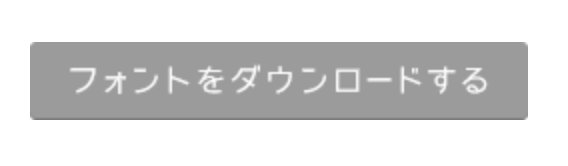
フォントの好みはあると思いますので、外部サイトより無料・商標フリーのフォントをダウンロードします。
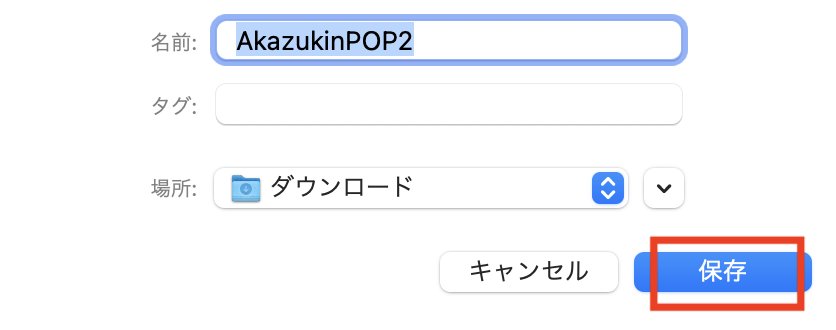
ダウンロード項目が表示されたら「保存」をクリックしてダウンロードします。
デフォルトではダウンロード場所が「ダウンロード」というフォルダになっていますが、任意でダウンロード場所は自分で変更してもOKです。
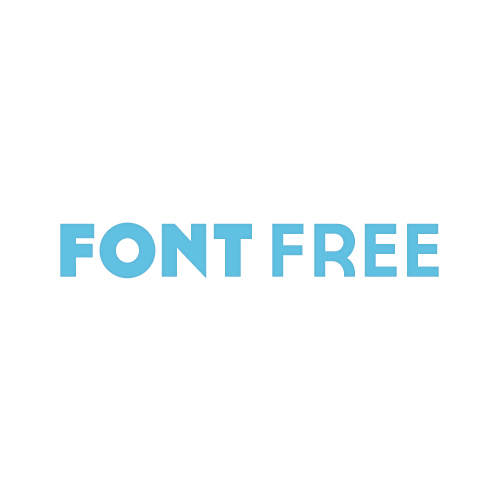
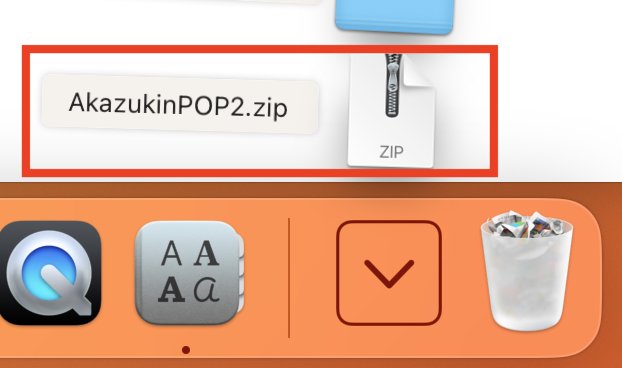
ダウンロードしたフォントファイルはZIPファイルとなっており、Mac画面右下のダウンロード履歴からクリックしてダウンロードファイルへアクセスできます。

するとZIPファイルとは別の解凍されたファイルが表示されるので、そちらのファイルを開きます。
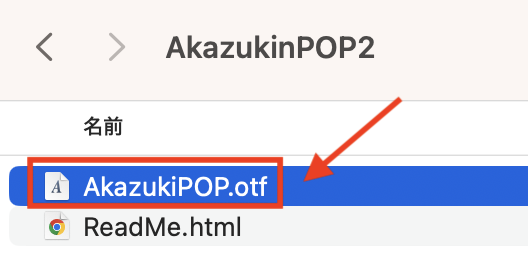
開いたファイルの中に○○○○○(フォント名).otfというファイルがあるのでこちらをダブルクリックで開きます。
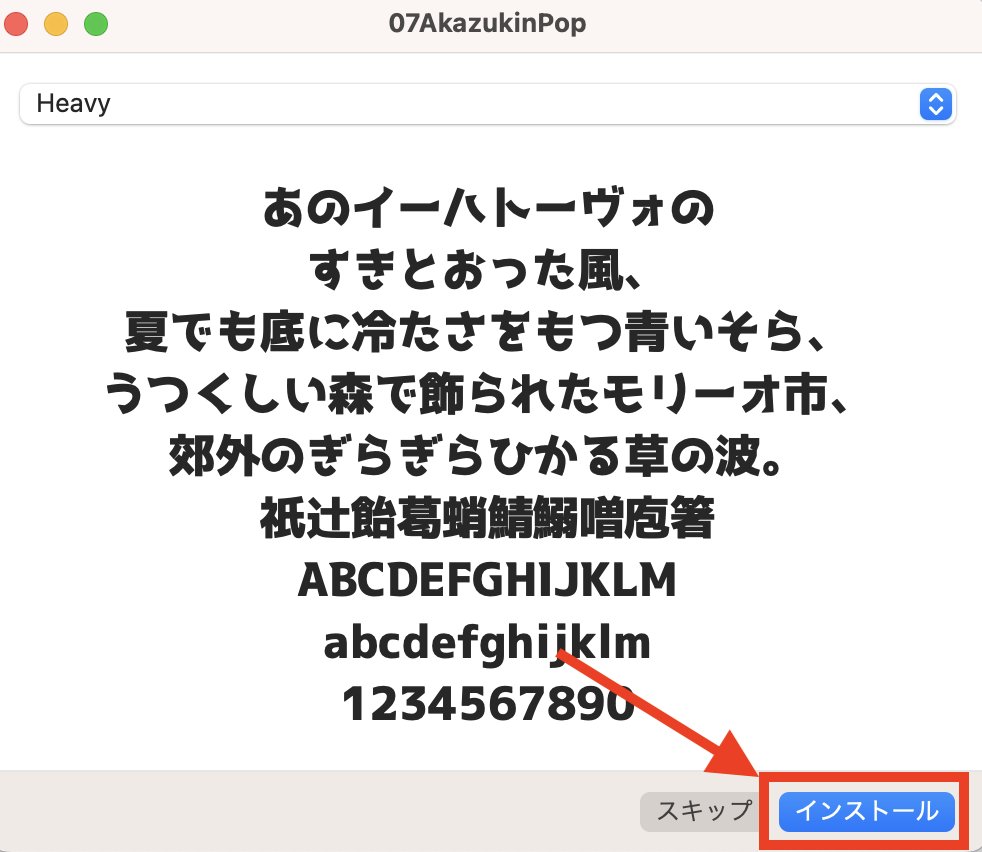
フォントのプレビューが開き、右下にインストールのボタンが表示されるのでそちらをクリックしてインストールします。
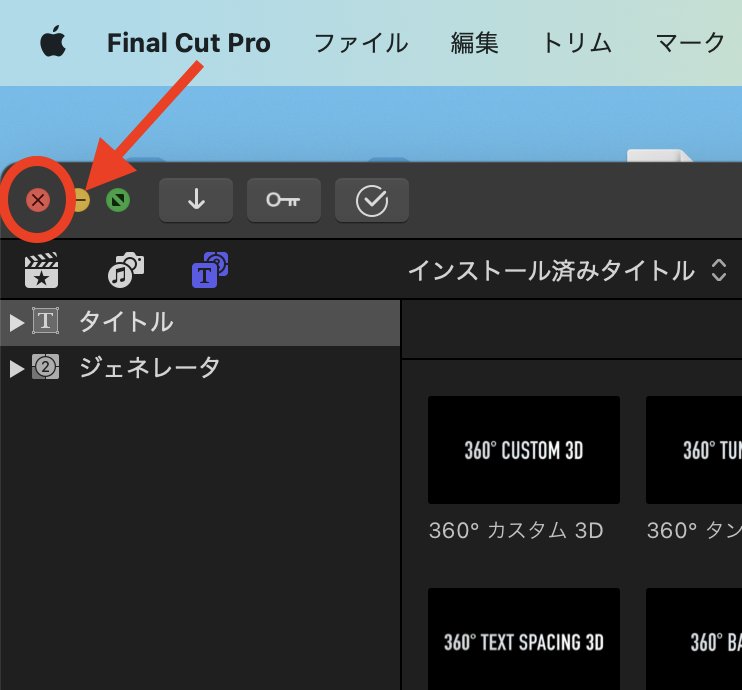
フォントのインストールが完了した時点ではまだ開いたままのファイナルカットプロにはこのフォントが反映されていないため、ファイナルカットプロを開いている場合は一度終了して再起動してください。
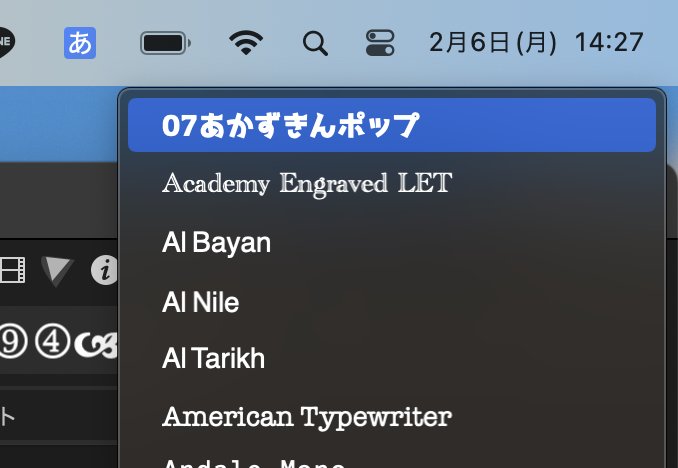
再起動後にフォントをチェックするとダウンロード&インストールしたフォントが反映されています。
これで今後ファイナルカットプロ内のテキストにてダウンロードしたフォントを使うことができます。
 ネトセツ
ネトセツお気に入りのフォントが決まったら「フォーマット属性を保存」で保存をしておくと、今後、動画編集画面内で「テキスト」を挿入後にかんたんに呼び出すことができるのでぜひ設定しておいて損は無いです。
記事を読んでも悩みが解決できない場合、ネット通信・回線を良いもの&費用を安くしたい場合など、どこに相談したらいいか迷っている方は直接ネトセツへ気軽にご相談ください。
公式LINEから相談 ▶ LINE@
SNSから相談 ▶ X(旧Twitter)DMにて
診断
あなたに合うネット(WiFi)サービスが見つかる
※該当する項目を選択していくだけ
コメント